Cara Mengatur Perangkat EDC BCA dengan Kabel LAN (Kasir Pintar POS Desktop)
EDC BCA (Electronic Data Capture) merupakan alat pembayaran elektronik dari bank BCA yang memungkinkan pelanggan melakukan transaksi menggunakan kartu debit atau kredit. Pembayaran non tunai ini dapat memudahkan pelanggan dalam bertransaksi di toko Anda.
Sebelum menggunakannya, pastikan Anda telah mengikuti step berikut ini :
- Mengisi form pengajuan EDC BCA melalui website / back office Kasir Pintar
- Menginstall driver EDC BCA di PC/Laptop yang digunakan
Jika keduanya telah berhasil dilakukan, silahkan ikuti step by step pengaturan EDC melalui Kabel LAN berikut :
1. Ubah Mode Mesin EDC BCA
Pastikan mesin EDC Anda berada pada mode ECR ETH. Cara ini dilakukan hanya jika mesin EDC Anda berada pada mode ECR SER, Anda dapat mengubah menjadi mode “ECR ETH” dengan cara berikut :
- Tekan tombol Menu pada mesin EDC BCA. Bagi para pengguna mesin EDC BCA tipe Move, silahkan buka halaman Menu dengan menekan tombol yang bertanda panah hadap bawah berikut

- Pilih menu Function, lalu tekan tombol hijau (enter)

- Masukkan nomor function 77, lalu tekan tombol hijau (enter)
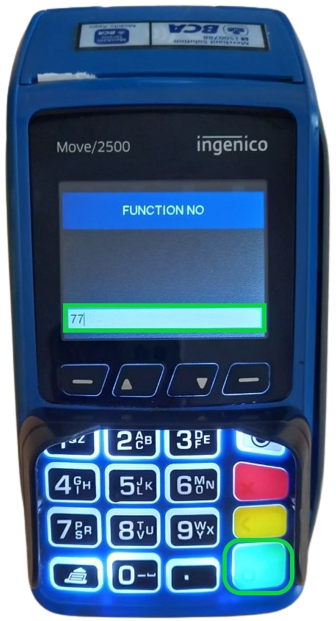
- Masukkan password 999999, lalu tekan tombol hijau (enter)

- Pilih Ethernet, lalu tekan tombol hijau (enter)
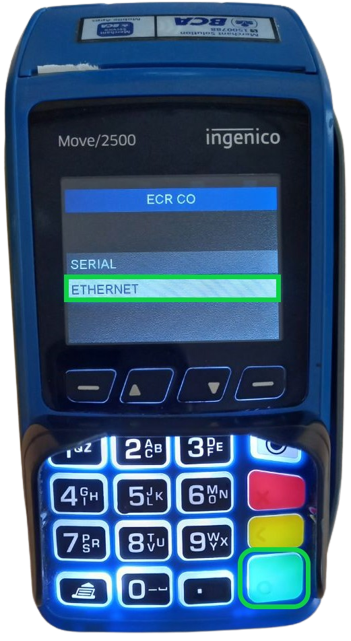
- Selanjutnya mesin EDC akan melakukan proses restart. Setelah restart berhasil, mode mesin EDC berubah menjadi ECR ETH seperti berikut

2. Lihat IP Address EDC BCA
Langkah selanjutnya yaitu melihat IP Address di mesin EDC Anda.
Terdapat 2 cara untuk melihat IP Address, pilih salah satu sesuai kebutuhan Anda:
- Lihat IP Address Dinamis, dilakukan dengan cara menghubungkan access point dan mesin EDC menggunakan kabel LAN.
- Lihat IP Address Statis, dilakukan dengan cara menghubungkan laptop dan mesin EDC menggunakan kabel LAN.
Berikut merupakan cara untuk melihat IP address dinamis & statis:
2.1 IP Address Dinamis
- Hubungkan Access point dan Perangkat EDC menggunakan kabel LAN

- Tekan tombol Menu pada mesin EDC BCA
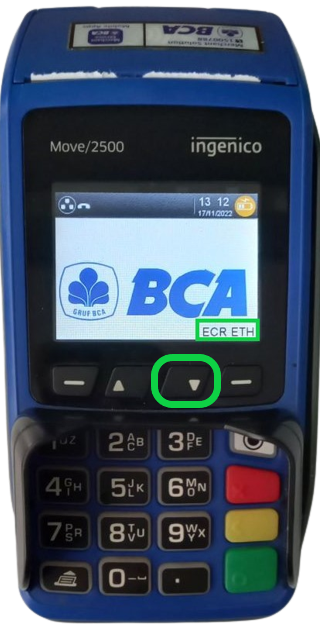
- Pilih menu Function, lalu tekan tombol hijau (enter)
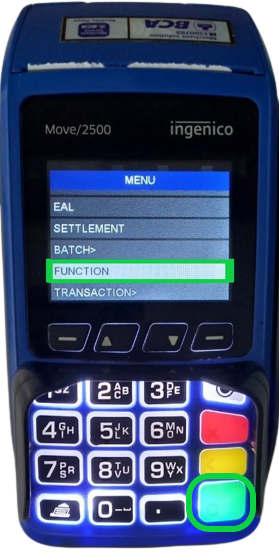
- Masukkan nomor function 2, lalu tekan tombol hijau (enter)
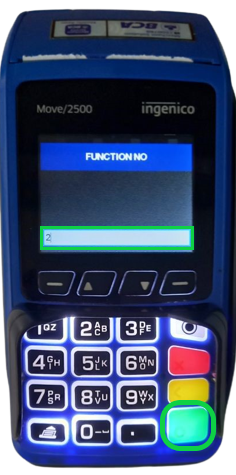
- Masukkan password 3226, lalu tekan tombol hijau (enter)
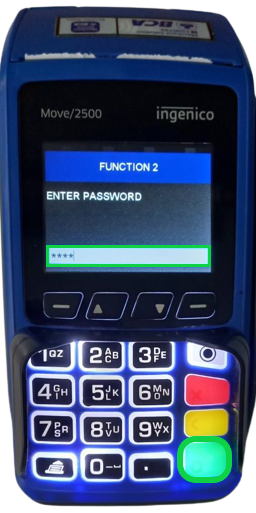
- Pilih menu Setting IP, lalu tekan tombol hijau (enter)
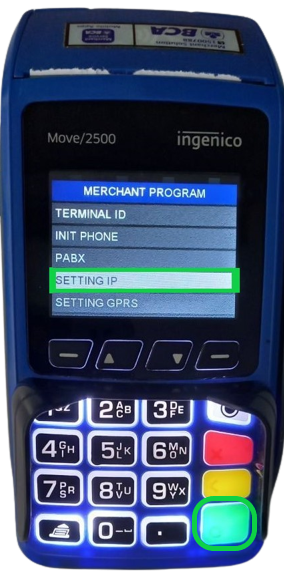
- Pilih Manager, lalu tekan tombol hijau (enter)
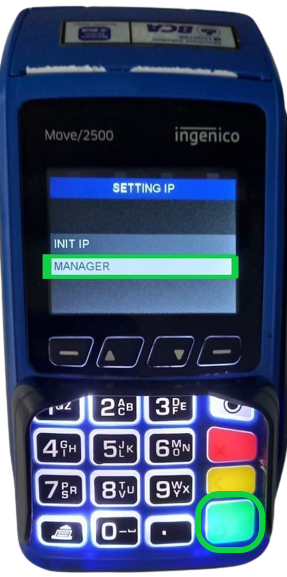
- Set DHCP Activation menjadi “ON” dengan cara berikut:
- Pilih kolom DHCP Activation, lalu tekan tombol hijau (enter)
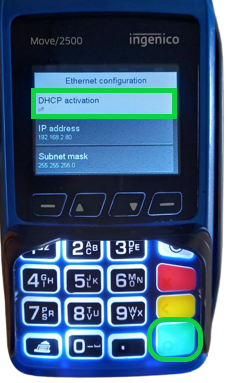
- Pilih On untuk mengaktifkan DHCP, lalu tekan tombol hijau (enter)
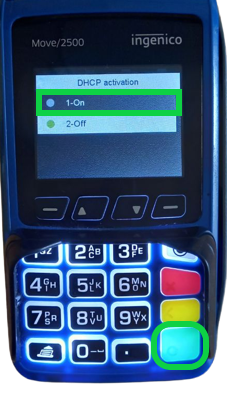
- DHCP berhasil diaktifkan (ON)
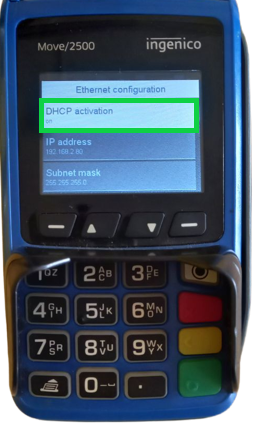
- Pilih kolom DHCP Activation, lalu tekan tombol hijau (enter)
- Pilih print parameters untuk mencetak info IP Address, lalu tekan tombol hijau (enter) pada mesin EDC
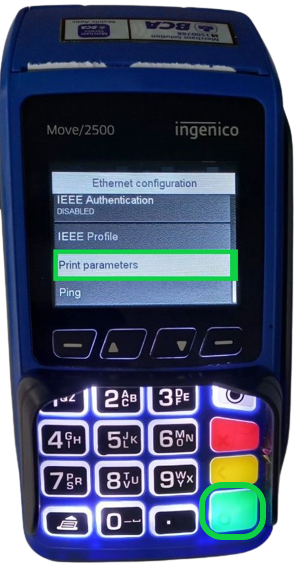
- Mesin EDC BCA akan mencetak informasi ethernet parameters seperti berikut. Perhatikan IP Address dari mesin EDC Anda, IP address inilah yang akan dimasukkan di halaman pengaturan EDC pada aplikasi Kasir Pintar POS Desktop.
*Gambar berikut hanyalah contoh, silahkan sesuaikan dengan IP Address dari mesin EDC BCA Anda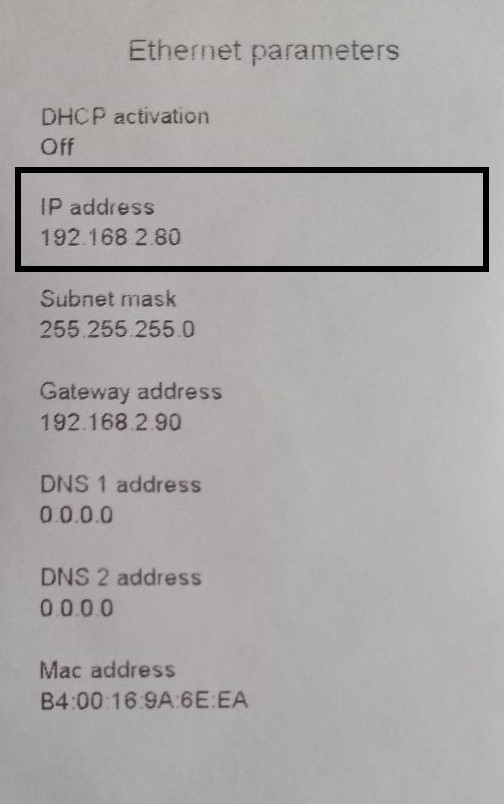
- Setelah itu, klik tombol enter untuk menyimpan pengaturan yang telah Anda lakukan
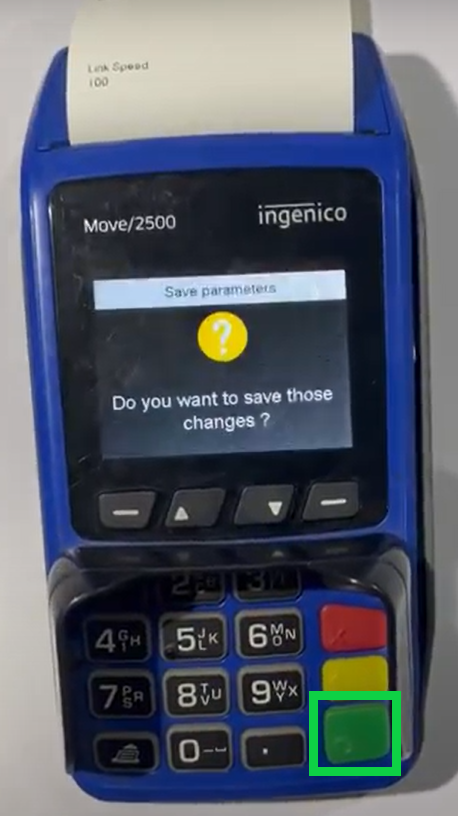
2.2 IP Address Statis
- Hubungkan Laptop dan Perangkat EDC menggunakan kabel LAN

- Tekan tombol Menu pada mesin EDC BCA
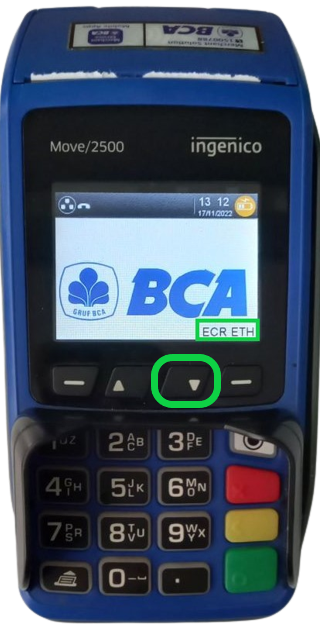
- Pilih menu Function, lalu tekan tombol hijau (enter)
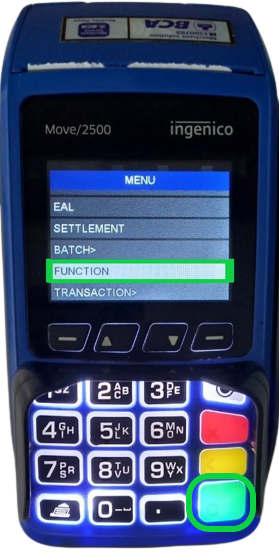
- Masukkan nomor function 2, lalu tekan tombol hijau (enter)
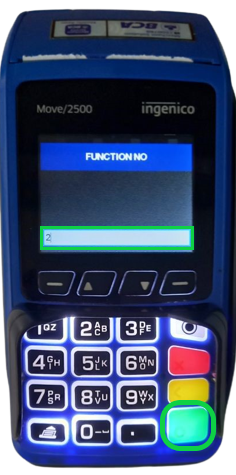
- Masukkan password 3226, lalu tekan tombol hijau (enter)
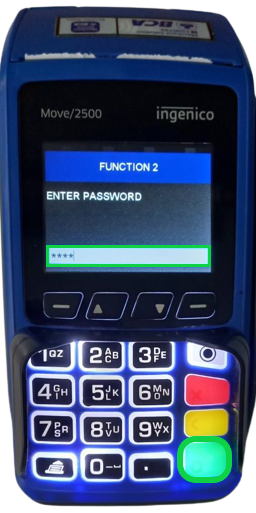
- Pilih Setting IP, lalu tekan tombol hijau (enter)
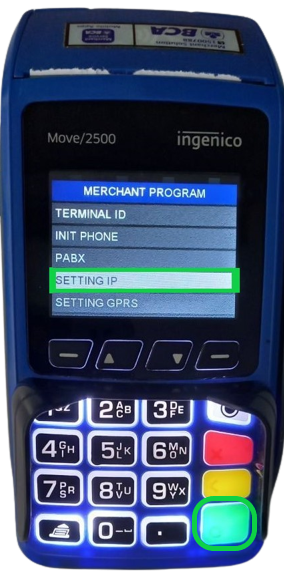
- Pilih Manager, lalu tekan tombol hijau (enter)
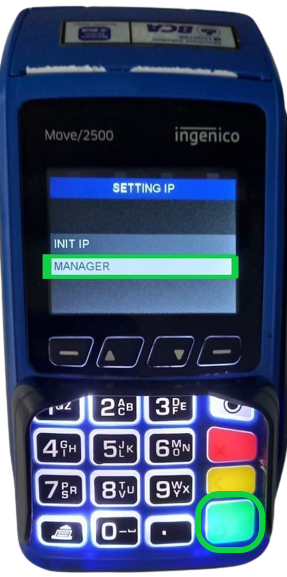
- Set DHCP Activation menjadi “OFF” dengan cara berikut:
- Pilih kolom DHCP Activation, lalu tekan tombol hijau (enter)
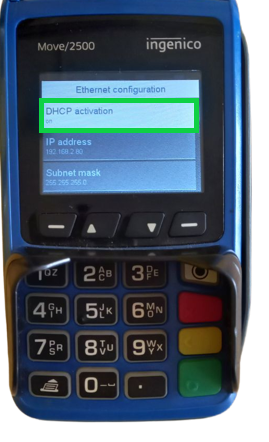
- Pilih Off untuk menonaktifkan DHCP, lalu tekan tombol hijau (enter)
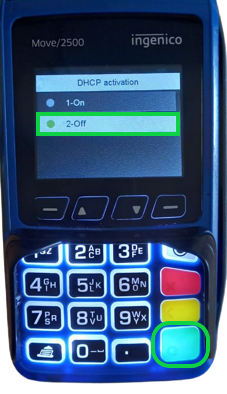
- DHCP berhasil dinonaktifkan (Off). Setelah DHCP Activation Off, maka settingan untuk input IP Address statis sudah terbuka
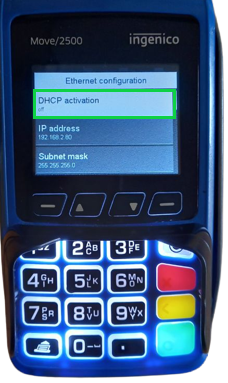
- Pilih kolom DHCP Activation, lalu tekan tombol hijau (enter)
- Pilih print parameters untuk mencetak info IP address, Gateway address, dan Subnet mask. Selanjutnya tekan tombol hijau (enter) pada mesin EDC
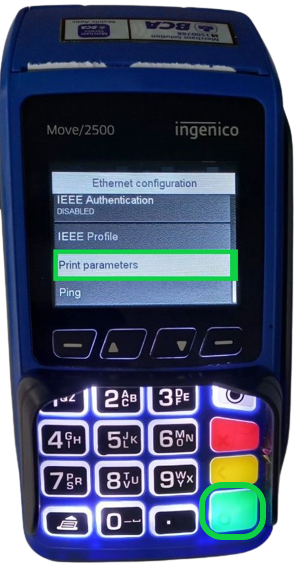
Mesin EDC BCA akan mencetak informasi ethernet parameters seperti berikut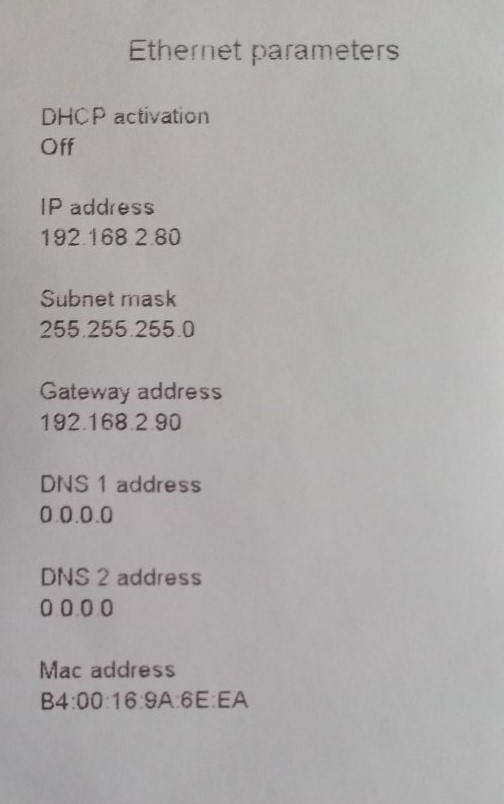
- Selanjutnya setting IP Address, Subnet, dan Gateway di PC/laptop Anda. Hal ini dilakukan agar laptop Anda dapat terhubung dengan Mesin EDC BCA.
- Buka control panel pada device yang Anda gunakan
Caranya: Klik tombol Start, lalu ketik control panel pada kolom pencarian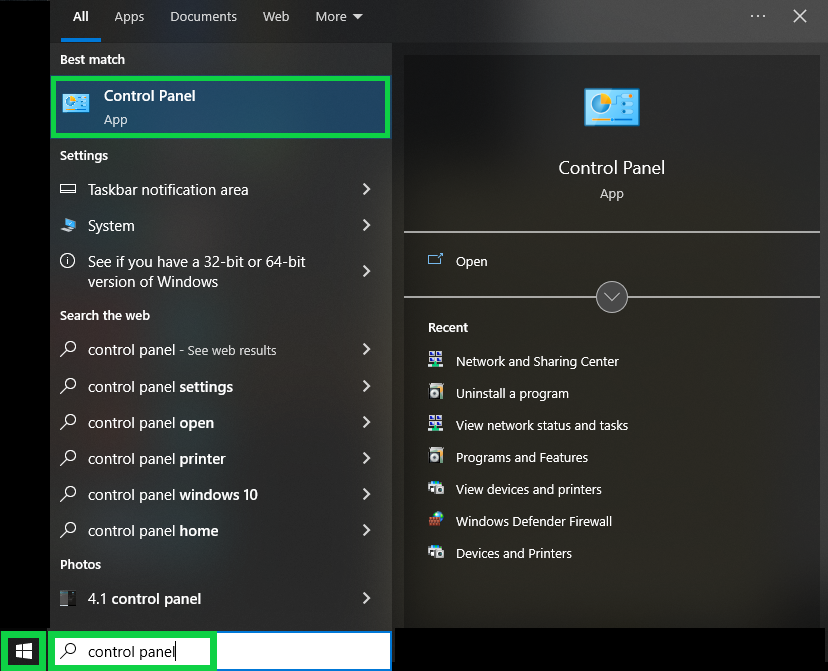
- Pilih Network and Internet
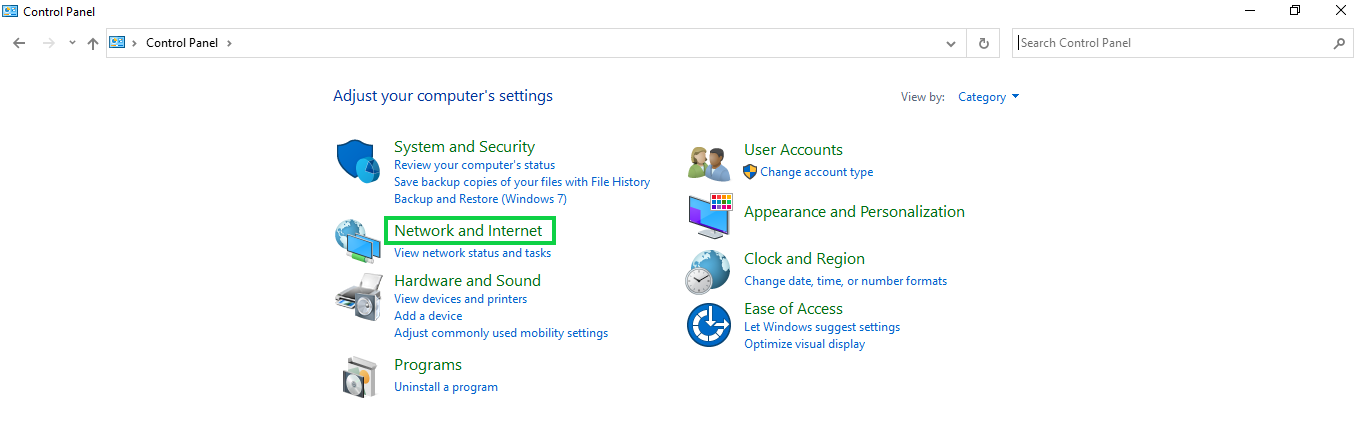
- Pilih Network and Sharing Center
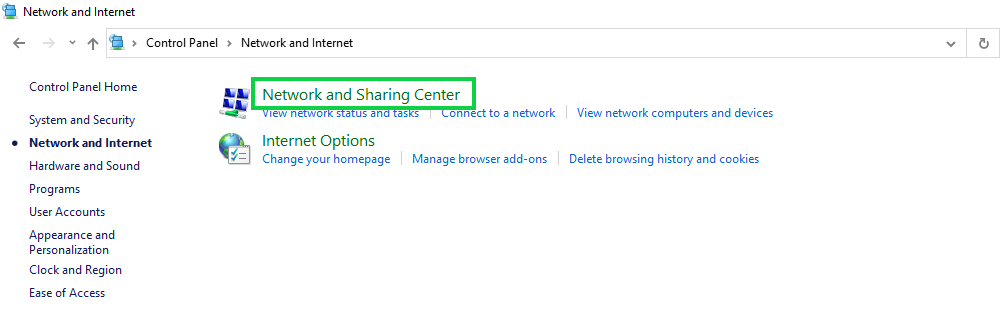
- Pilih Change Adapter Setting
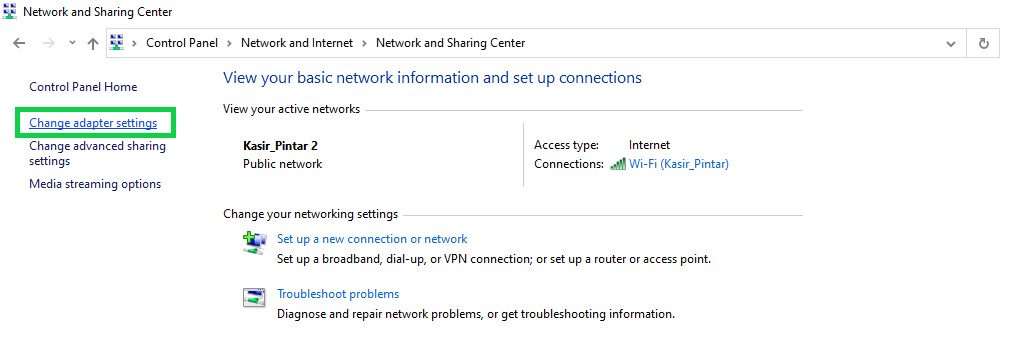
- Klik kanan pada opsi Ethernet > Pilih Properties
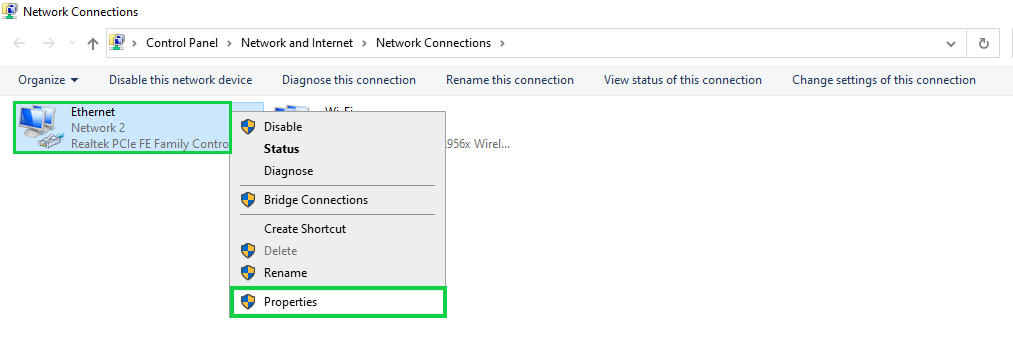
- Pilih Internet Protocol Version 4 (TCP/IPv4), lalu klik tombol Properties
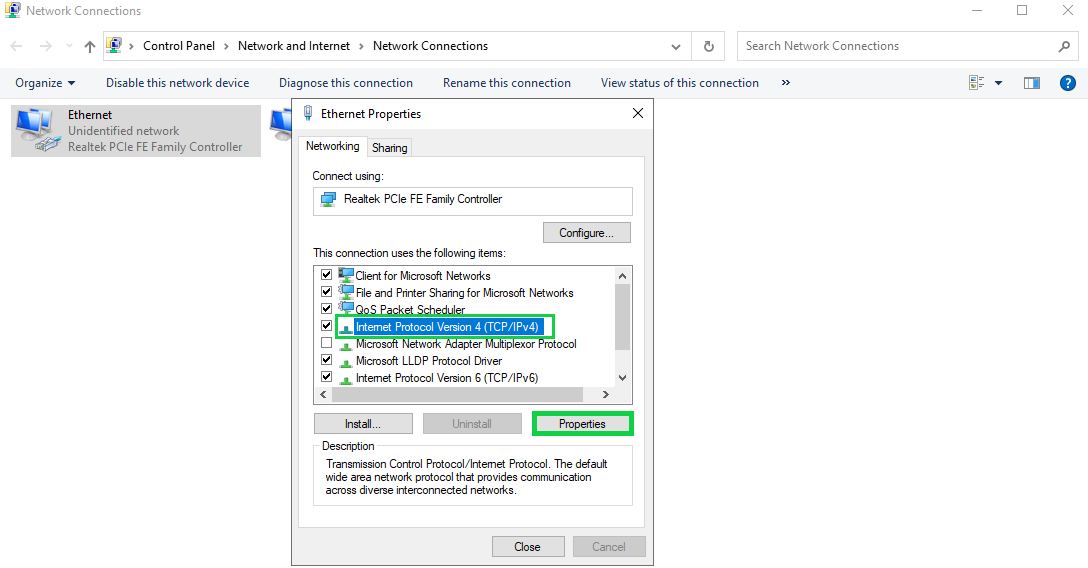
- Pilih Use the following IP Address dan masukkan IP address, Subnet mask, dan Default gateway pada kolom yang tersedia
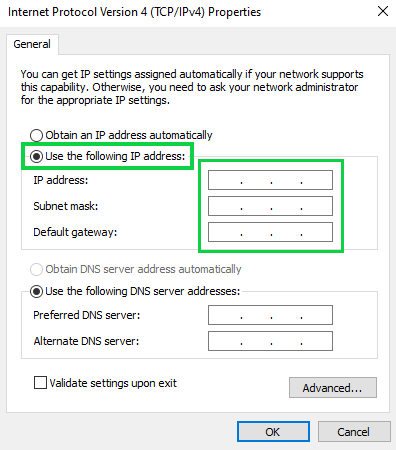
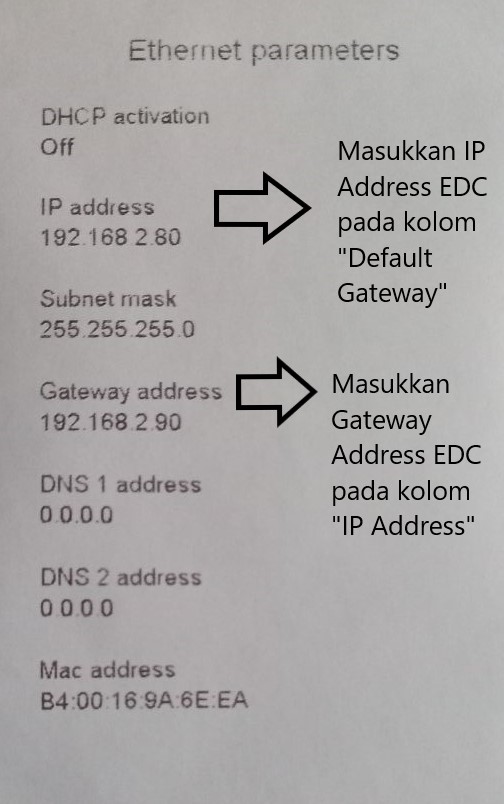
- Perhatikan cara pengisian kolom IP address, Subnet mask, dan Default gateway tersebut:
- IP Address: Isi dengan “Gateway address” dari mesin EDC Anda
- Default Gateway: Isi dengan “IP address” dari mesin EDC Anda
- Subnet Mask: Klik kolom Subnet mask untuk menampilkan nilai nya
- Klik tombol OK
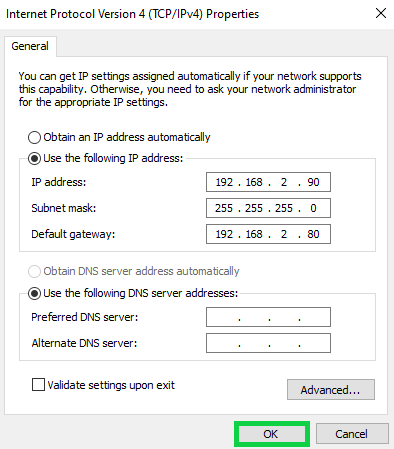
- Klik tombol Close
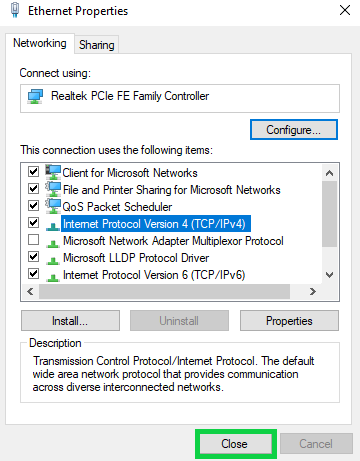
- Koneksi ethernet berhasil tersambung

- Buka control panel pada device yang Anda gunakan
- Setelah IP Address ter-setting di device Anda, klik tombol enter untuk menyimpan pengaturan yang telah Anda lakukan
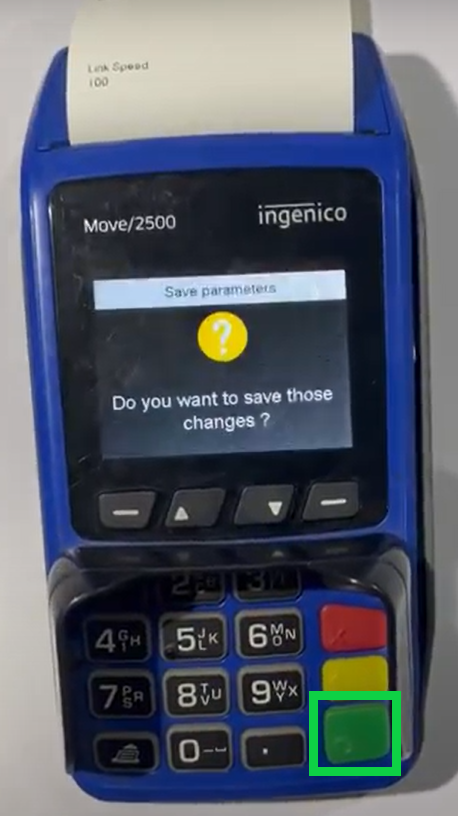
Catatan:
IP Address yang dimasukkan di aplikasi Kasir Pintar POS Desktop adalah IP Address yang tertera di mesin EDC BCA Anda.
3. Settlement EDC BCA
Settlement EDC digunakan untuk memastikan bahwa transaksi melalui mesin EDC dapat diterima dan dilakukan dengan benar. Berikut merupakan cara settlement pada mesin EDC BCA:
- Tekan tombol Menu pada mesin EDC BCA
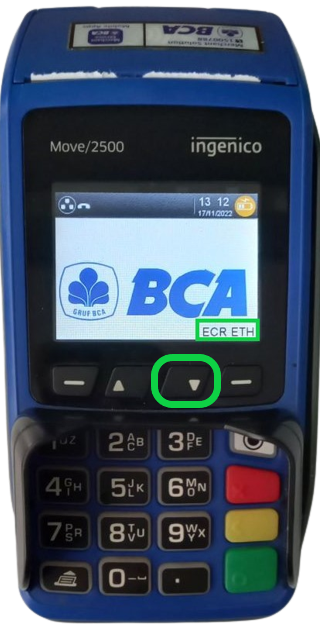
- Pilih menu Settlement, lalu tekan tombol hijau (enter)

- Masukkan password 3636, lalu tekan tombol hijau (enter)

- Jika proses settlement berhasil, maka mesin EDC BCA melakukan test print serta mengeluarkan struk atau faktur seperti berikut
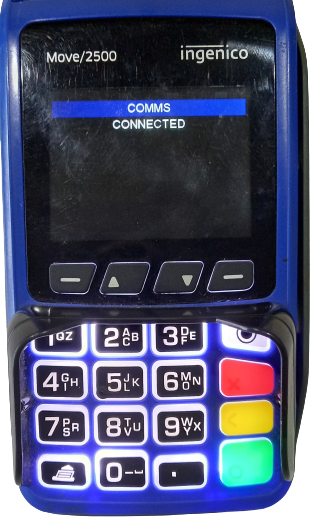
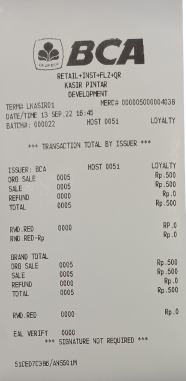
4. Pengaturan Perangkat EDC BCA dengan Kabel LAN
- Buka aplikasi Kasir Pintar POS (Desktop)
- Pilih icon garis tiga untuk membuka menu sidebar
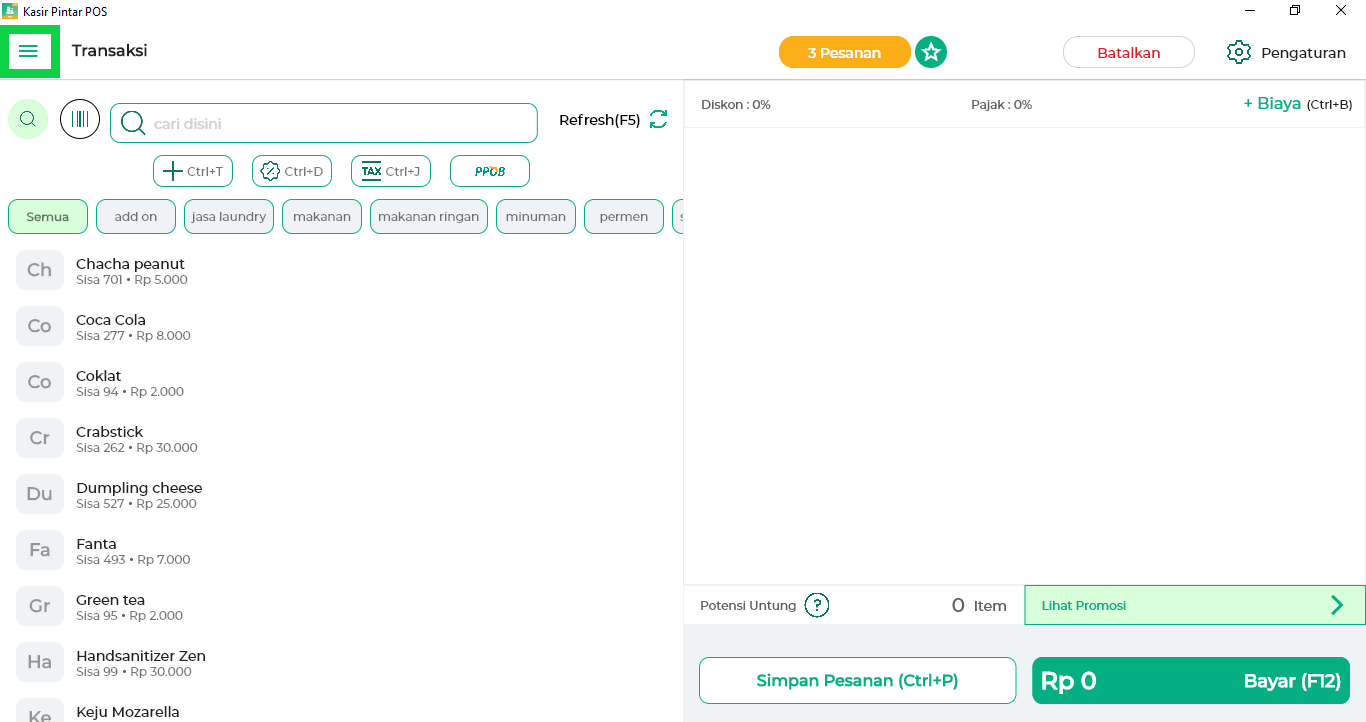
- Pilih menu Pengaturan pada sidebar
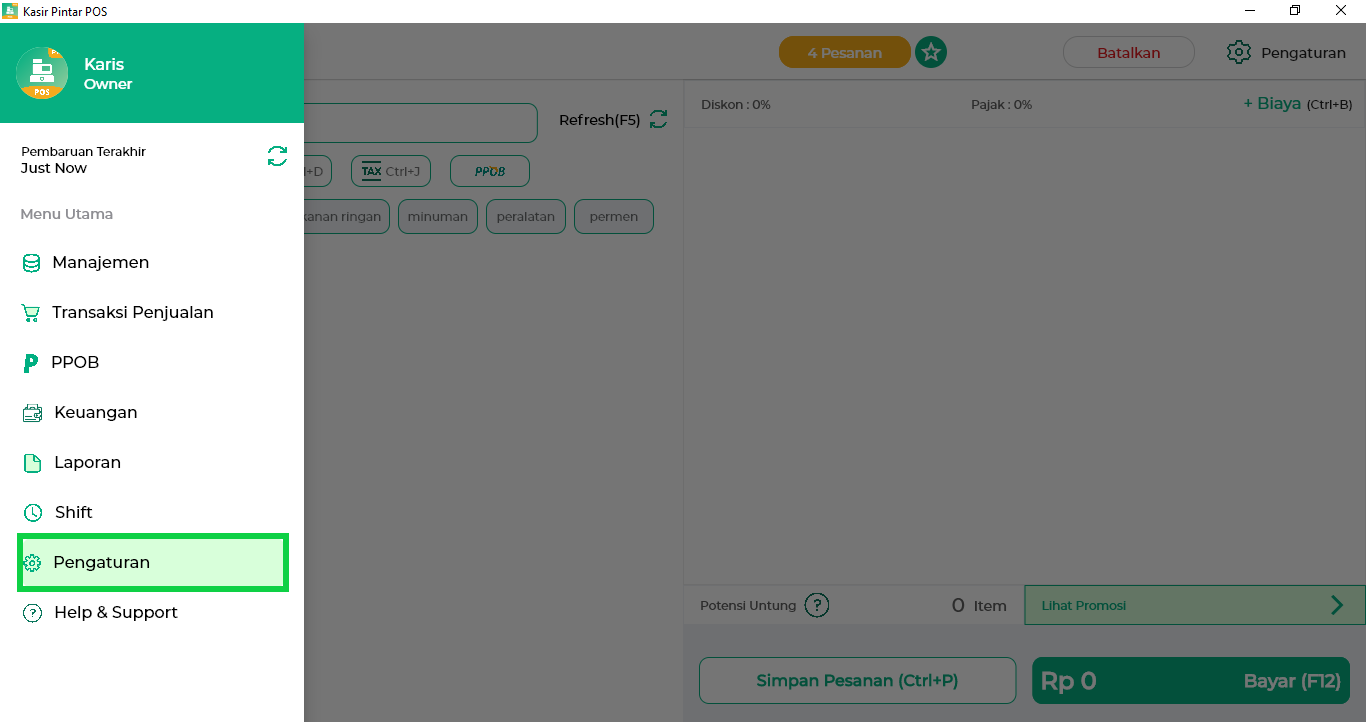
- Pilih Perangkat EDC untuk mengatur mesin EDC yang akan digunakan
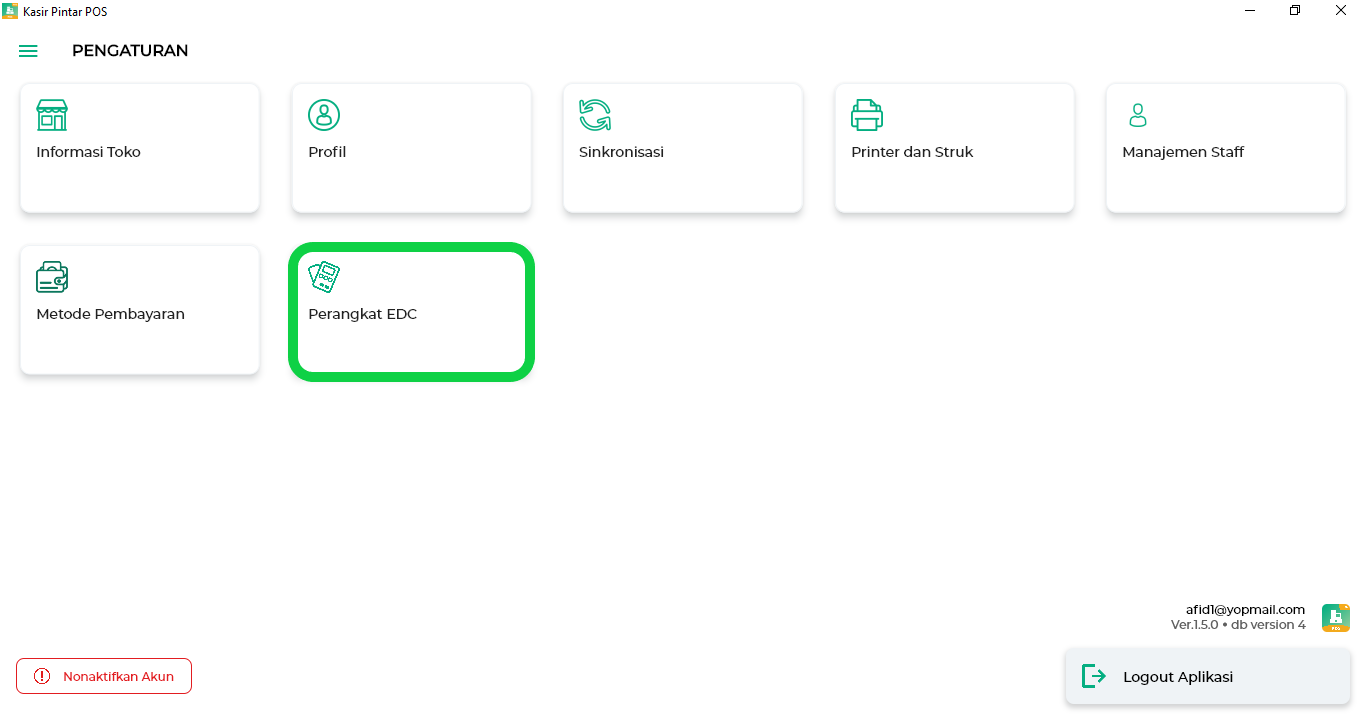
- Pilih tombol Tambah Perangkat untuk menambahkan perangkat EDC
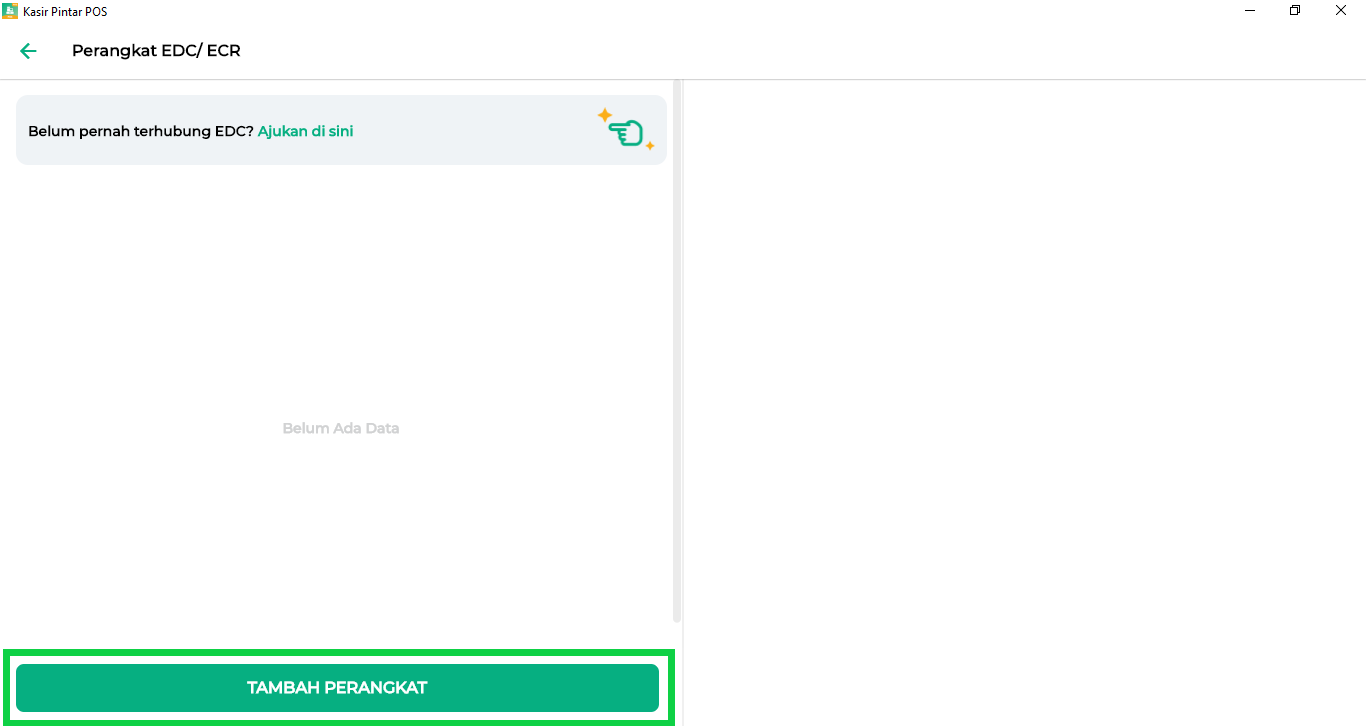
- Lengkapi data perangkat EDC yang akan digunakan :
*Gambar berikut hanyalah contoh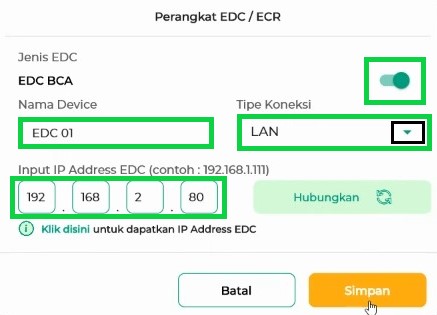
- Klik tombol switch Jenis EDC BCA hingga berwarna hijau (Aktif)
- Masukkan nama perangkat EDC BCA
- Pilih tipe koneksi LAN
- Masukkan IP Address EDC
- Tombol Hubungkan digunakan untuk memeriksa apakah mesin EDC Anda sudah terhubung atau belum di aplikasi Kasir Pintar POS (Desktop). Anda dapat menggunakannya jika diperlukan
- Klik tombol Simpan untuk menyimpan pengaturan perangkat EDC
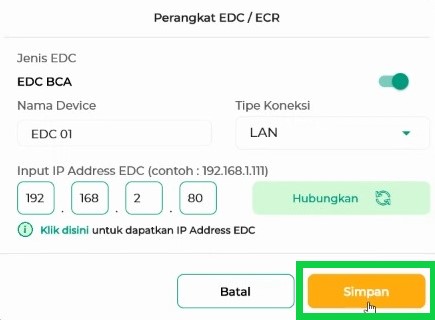
- Pengaturan perangkat EDC berhasil tersimpan. Mesin EDC berhasil terhubung dengan aplikasi Kasir Pintar POS (Desktop) yang Anda gunakan
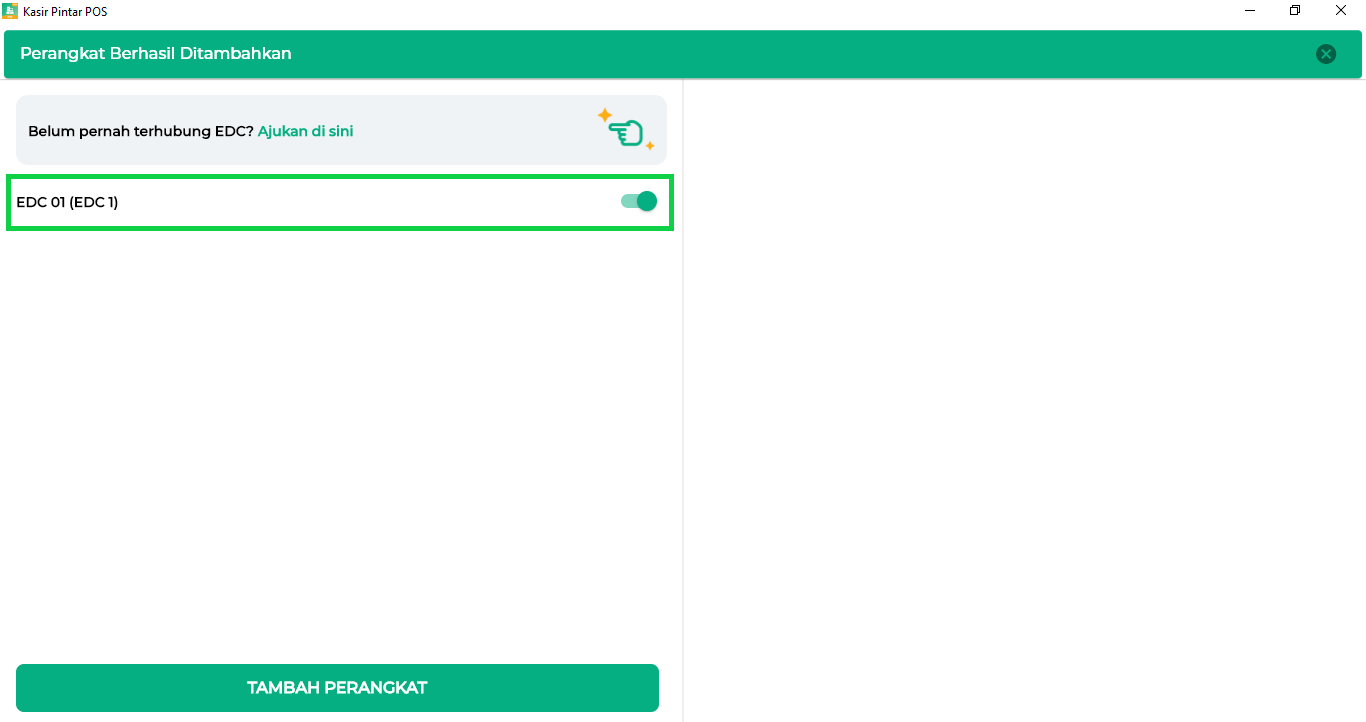
5. Pengaturan Metode Pembayaran & MDR EDC BCA
- Pilih menu Pengaturan pada sidebar
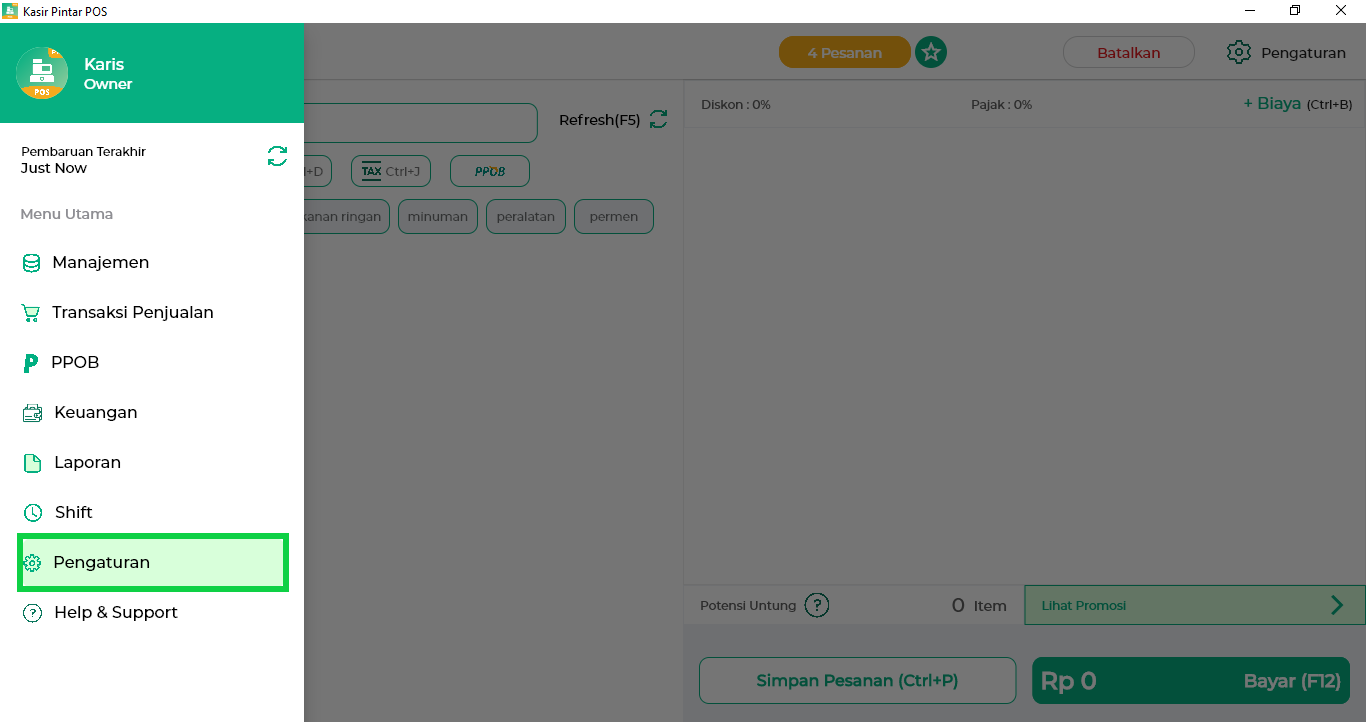
- Pilih sub menu Metode Pembayaran
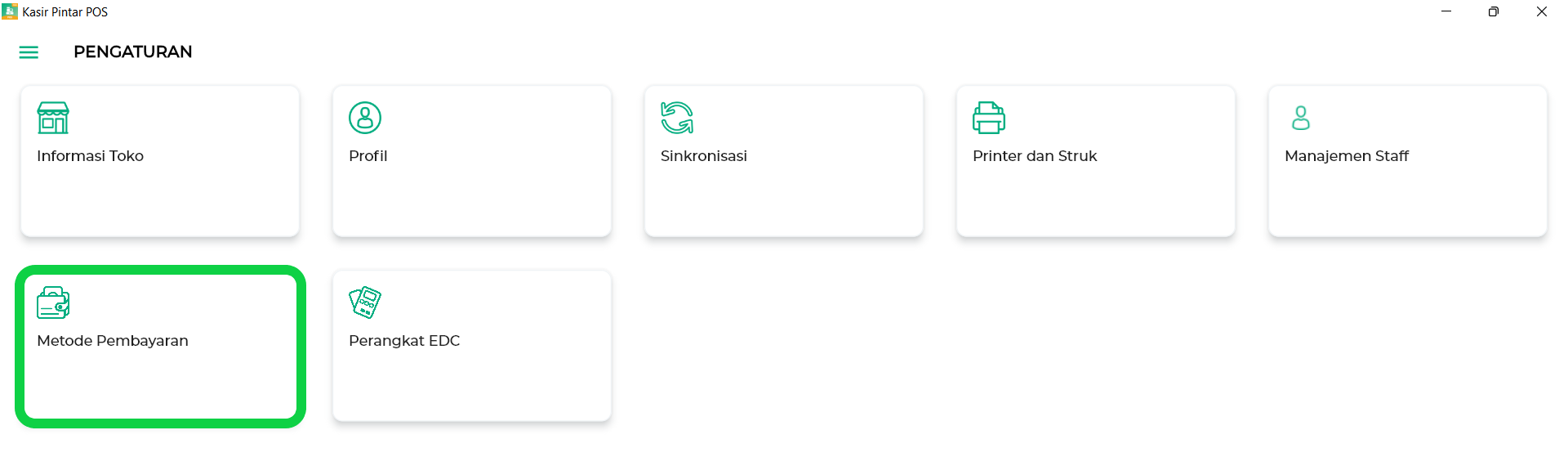
- Klik tombol switch pada metode pembayaran EDC BCA hingga berwarna hijau (Aktif)
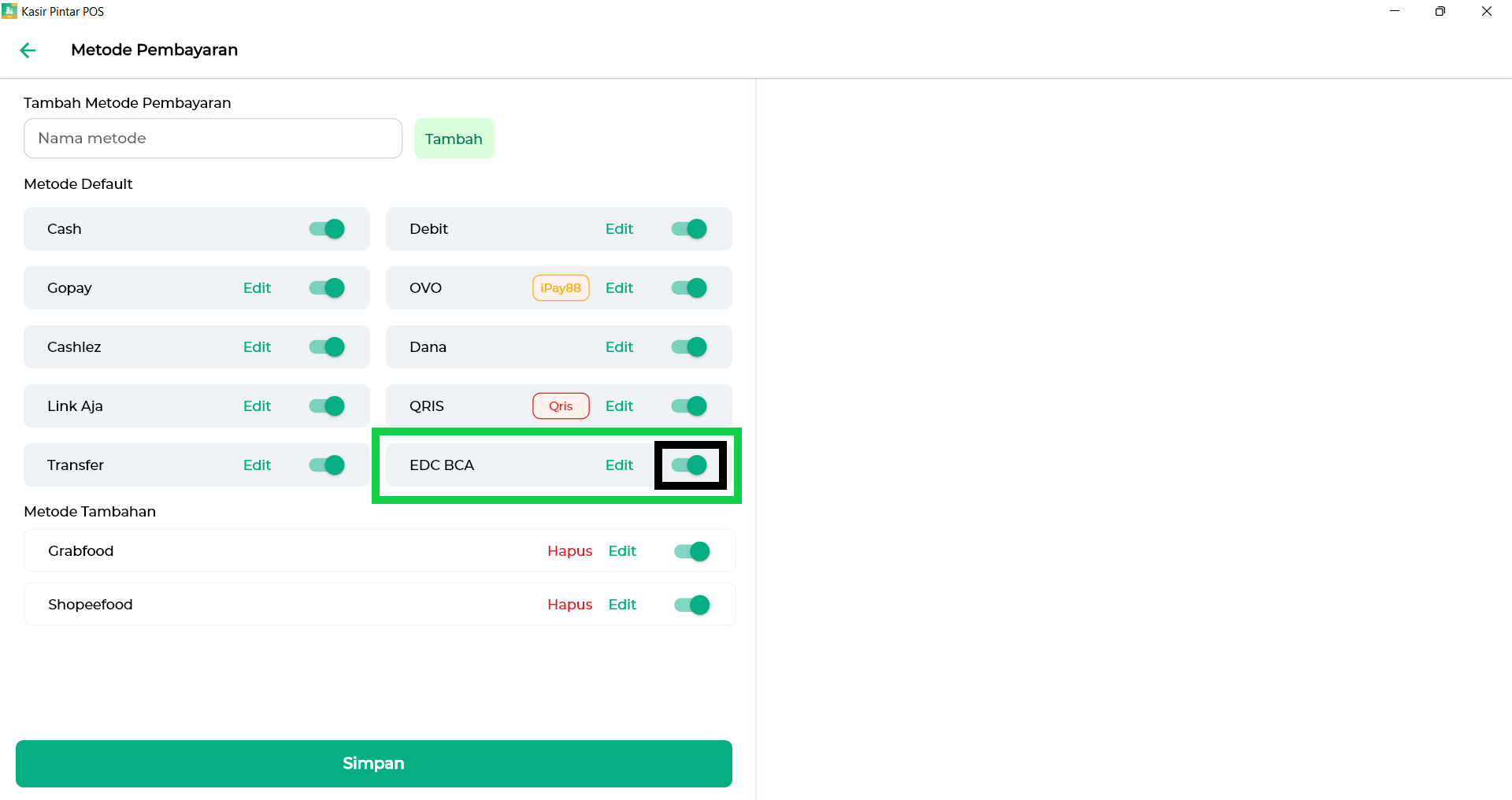
- Klik opsi “Edit” pada metode pembayaran EDC BCA
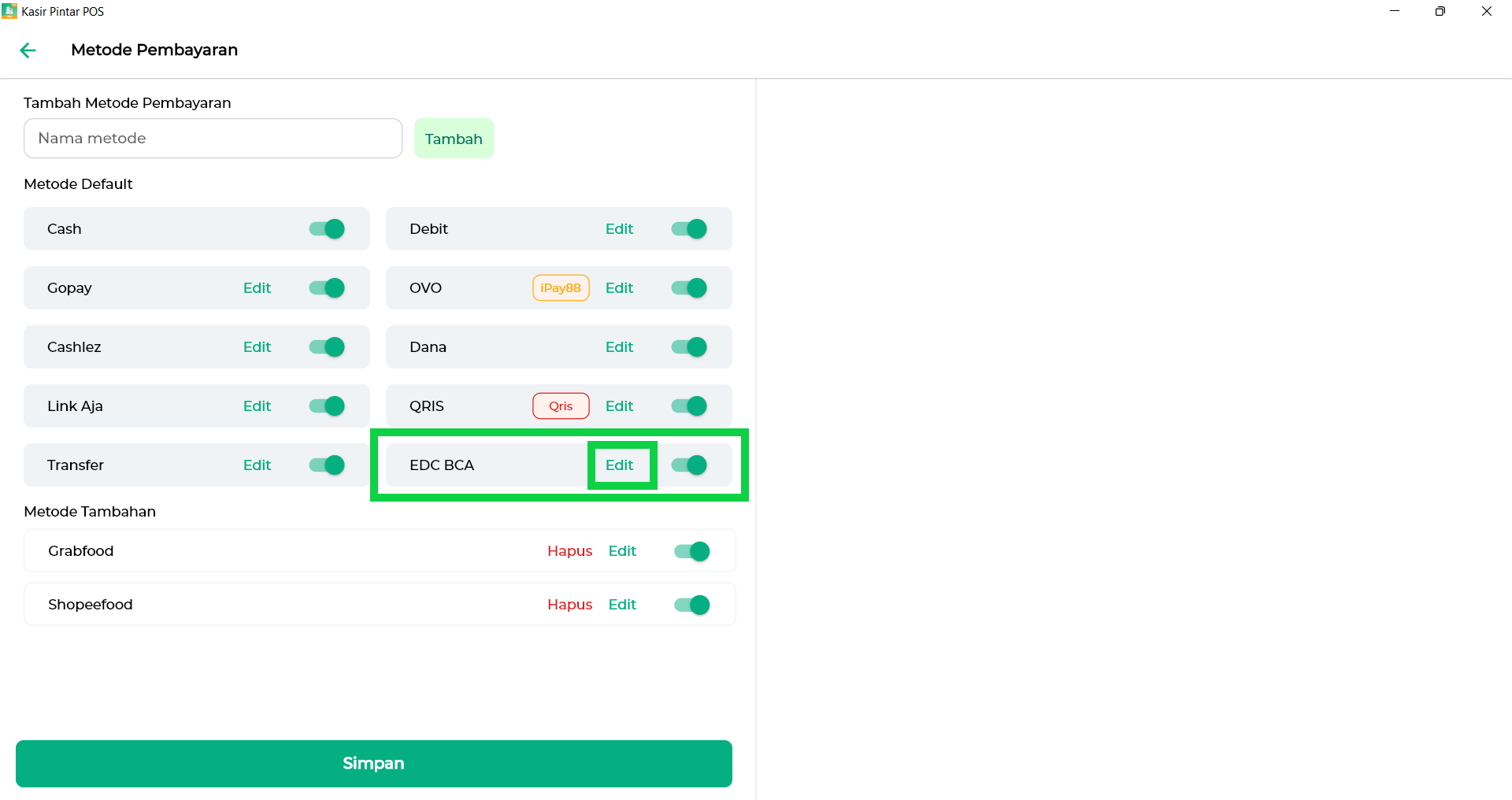
- Pilih jenis kartu BCA yang akan diatur MDR nya, lalu klik icon pensil untuk mengubah nilai MDR pada kartu BCA tersebut

- Masukkan nilai MDR, lalu klik tombol centang yang berada di sampingnya. Selanjutnya klik tombol Simpan
*MDR (Merchant Discount Rate) adalah biaya yang harus dibayarkan oleh penjual / merchant sebagai pengguna mesin EDC BCA dalam menerima pembayaran melalui kartu debit / kredit.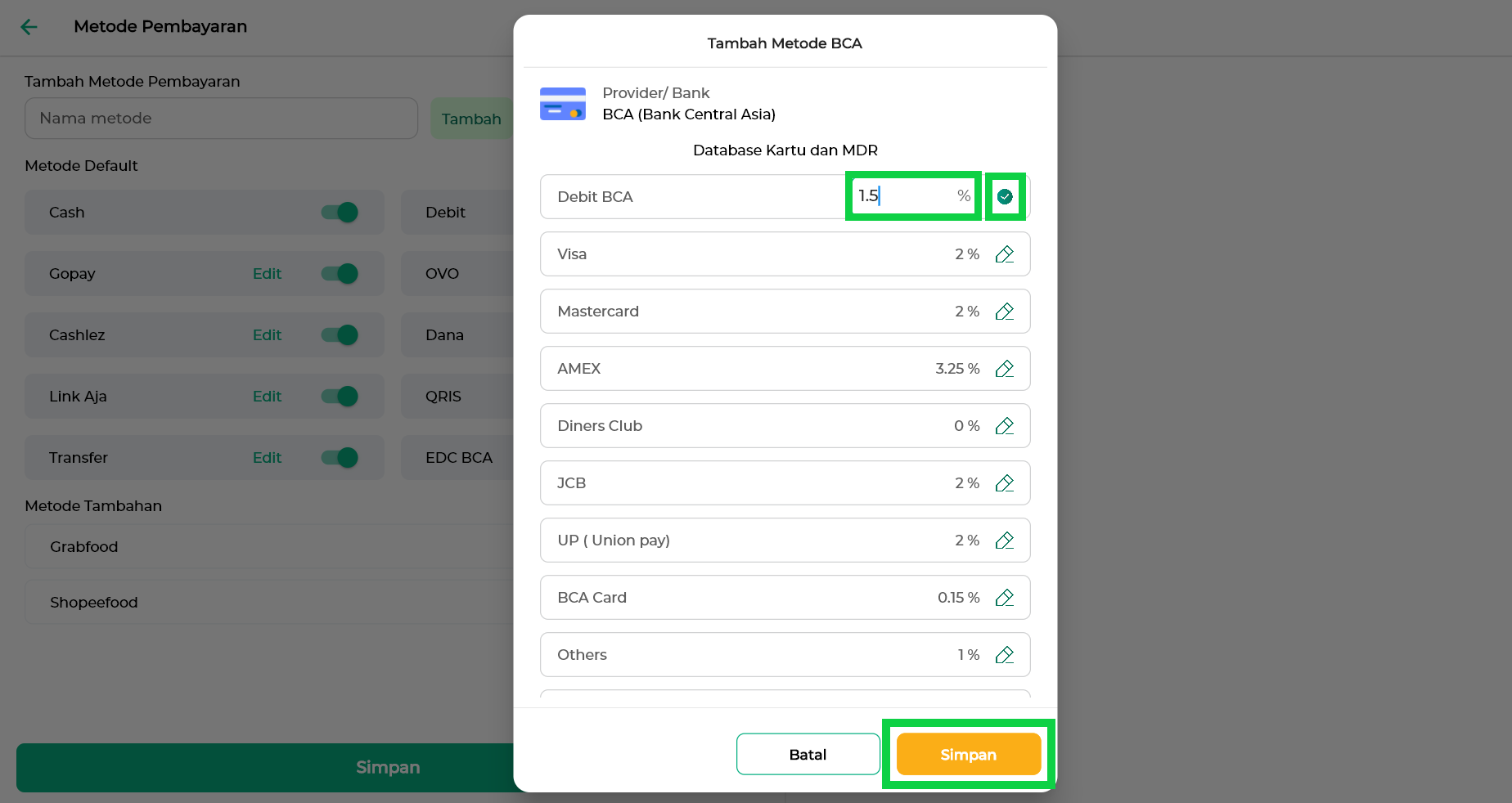
- Klik tombol Simpan untuk menyimpan pengaturan metode pembayaran EDC BCA
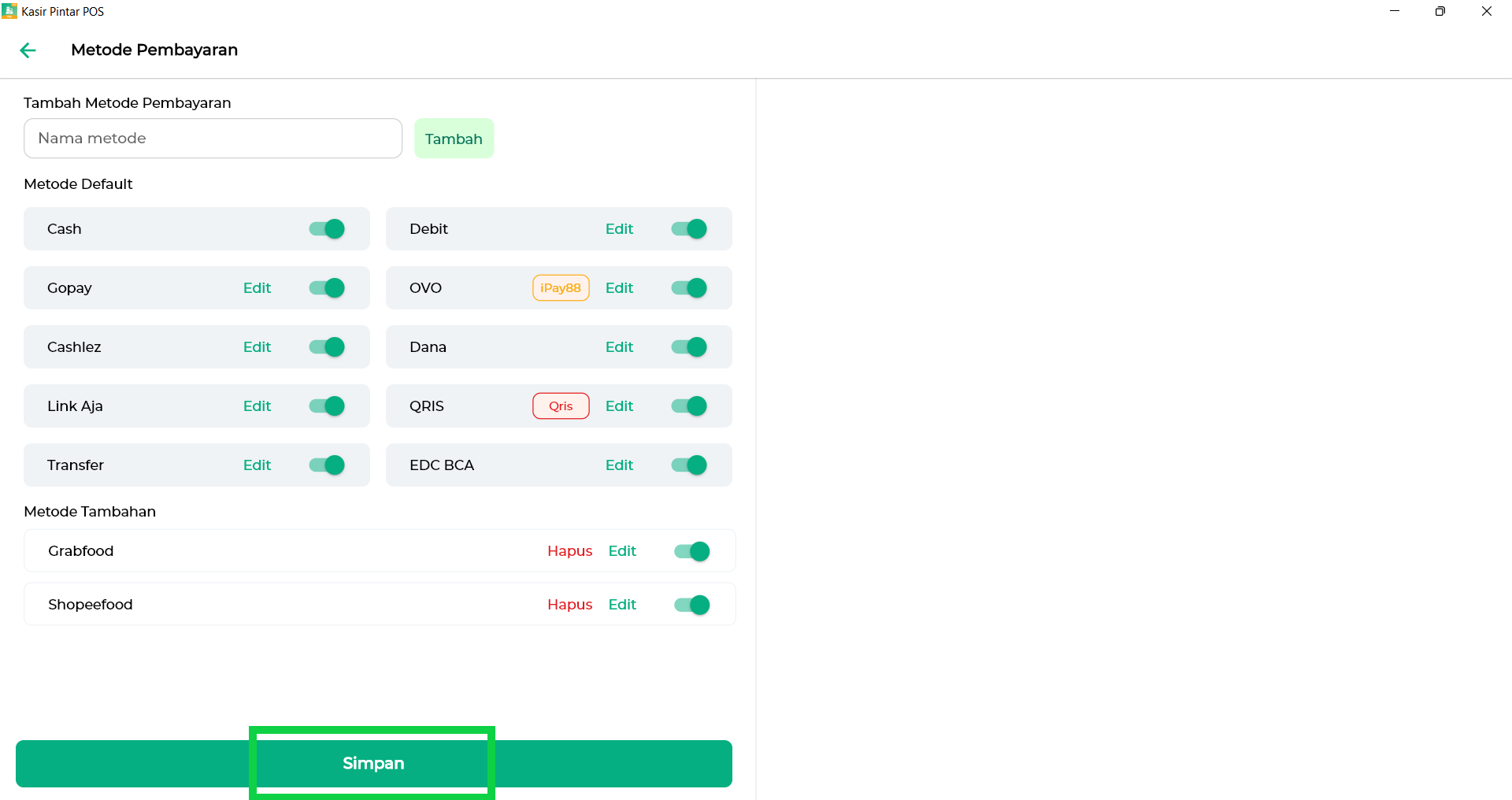
6. Mengatur Default Perangkat EDC
Jika Anda memiliki lebih dari satu perangkat EDC yang akan digunakan dengan aplikasi Kasir Pintar POS, Anda dapat memilih salah satu perangkat EDC sebagai perangkat default yang akan secara otomatis digunakan untuk melakukan transaksi sehari-hari melalui EDC. Dengan cara ini, Anda tidak perlu memilih perangkat EDC secara manual setiap kali ingin melakukan transaksi pada aplikasi Kasir Pintar POS.
Berikut adalah cara untuk melakukan pengaturan tersebut :
- Klik menu Pengaturan pada sidebar
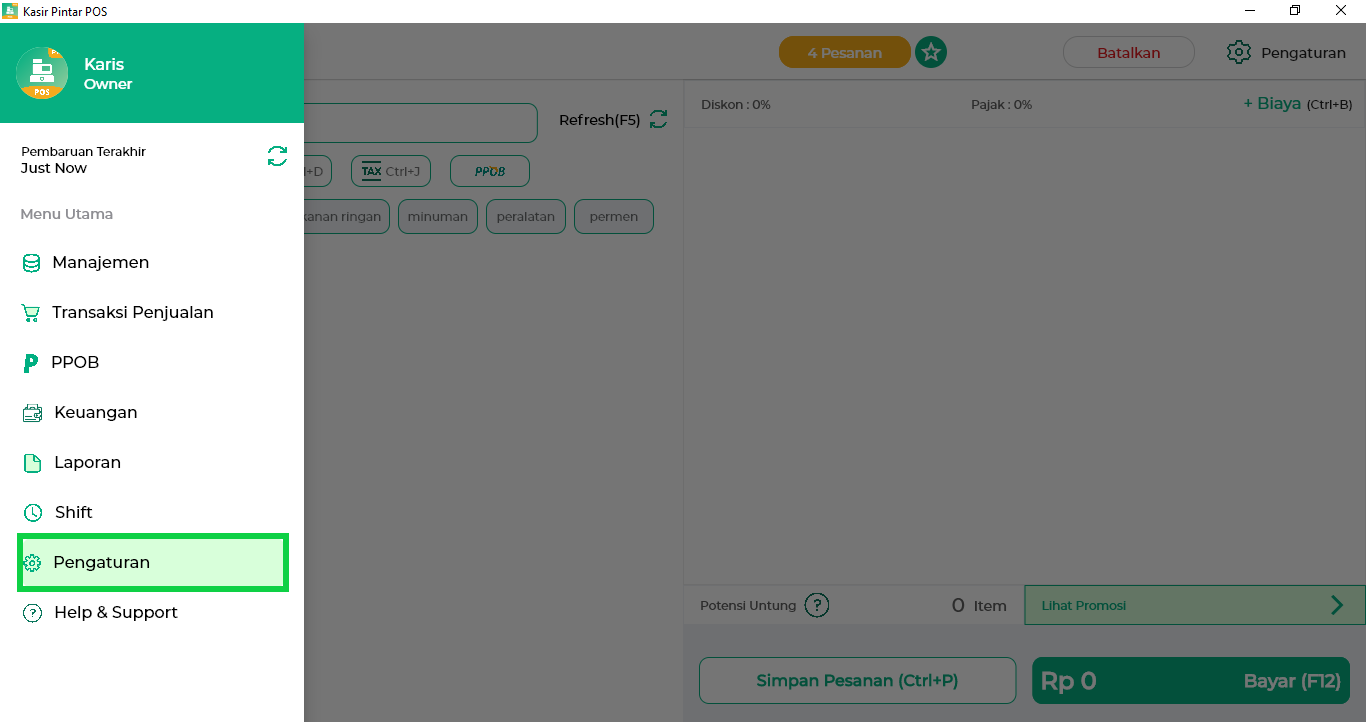
- Pilih sub menu Perangkat EDC
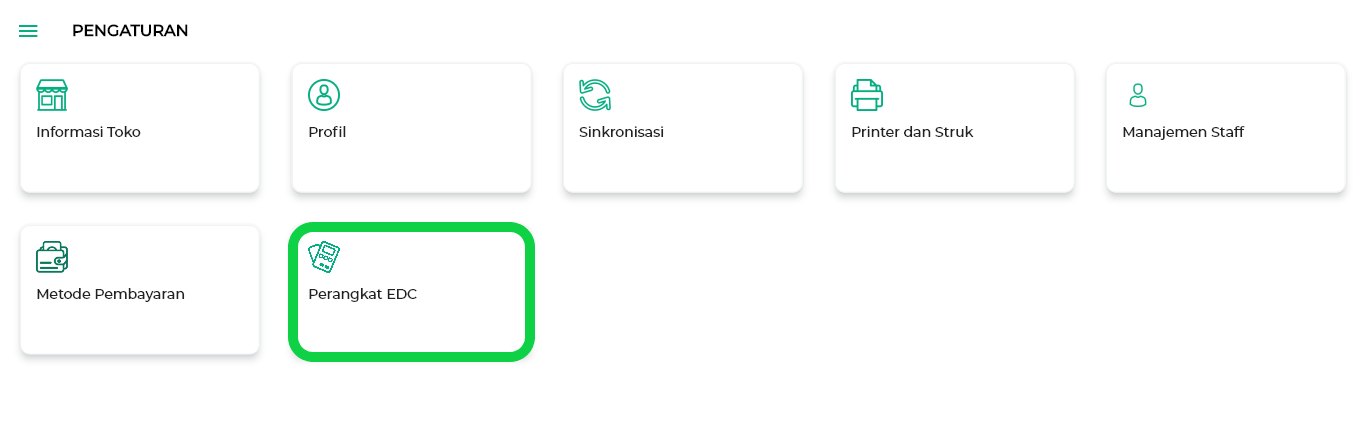
- Pilih dan klik nama perangkat EDC yang akan diatur menjadi default
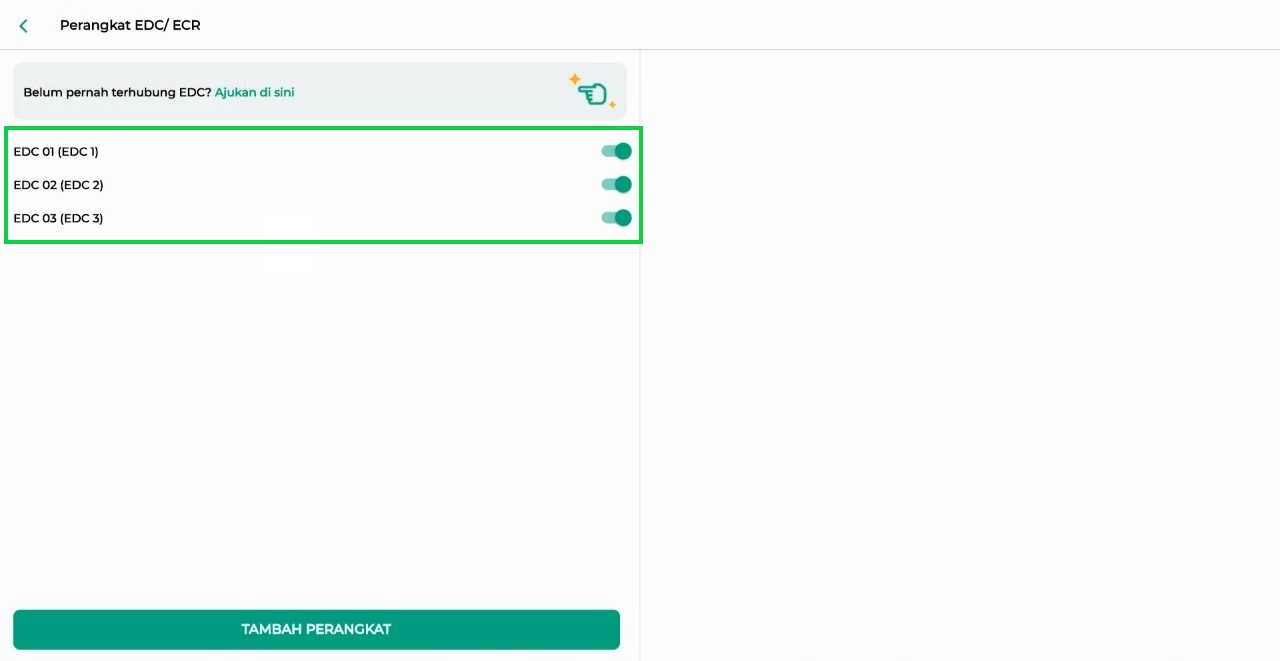
- Setelah muncul tampilan detail perangkat EDC, klik opsi “Atur Sebagai Device Default”
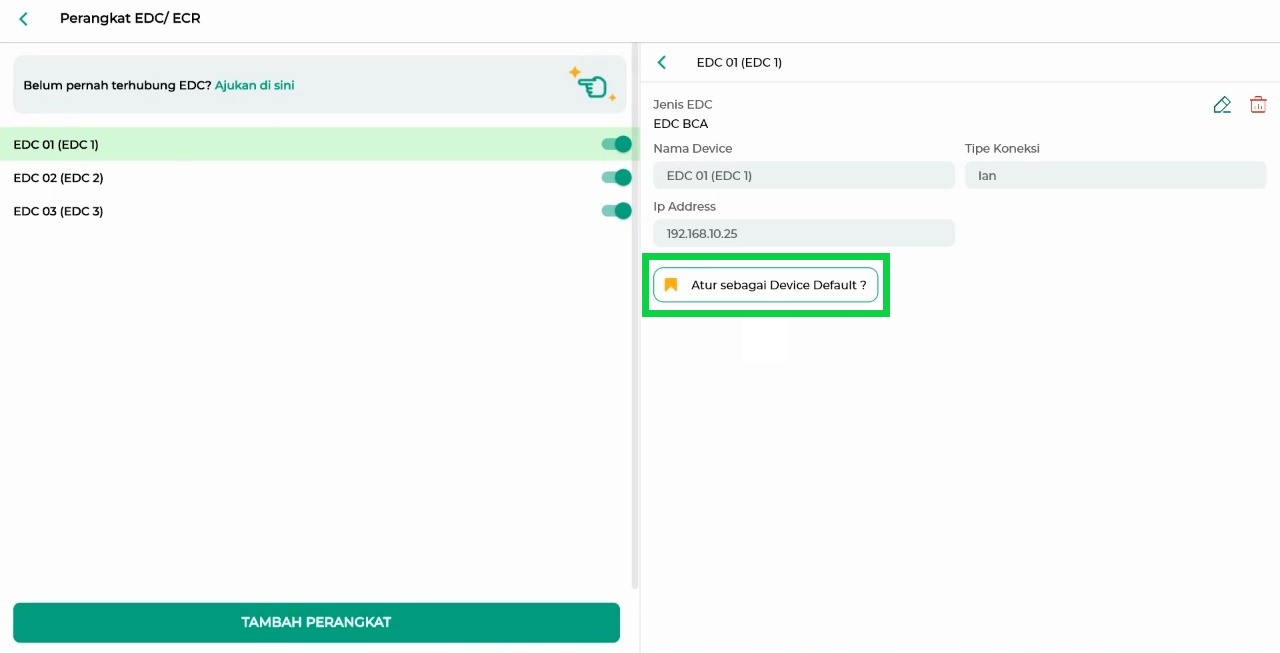
Selanjutnya, klik IYA untuk mengonfirmasi perangkat EDC default yang telah Anda pilih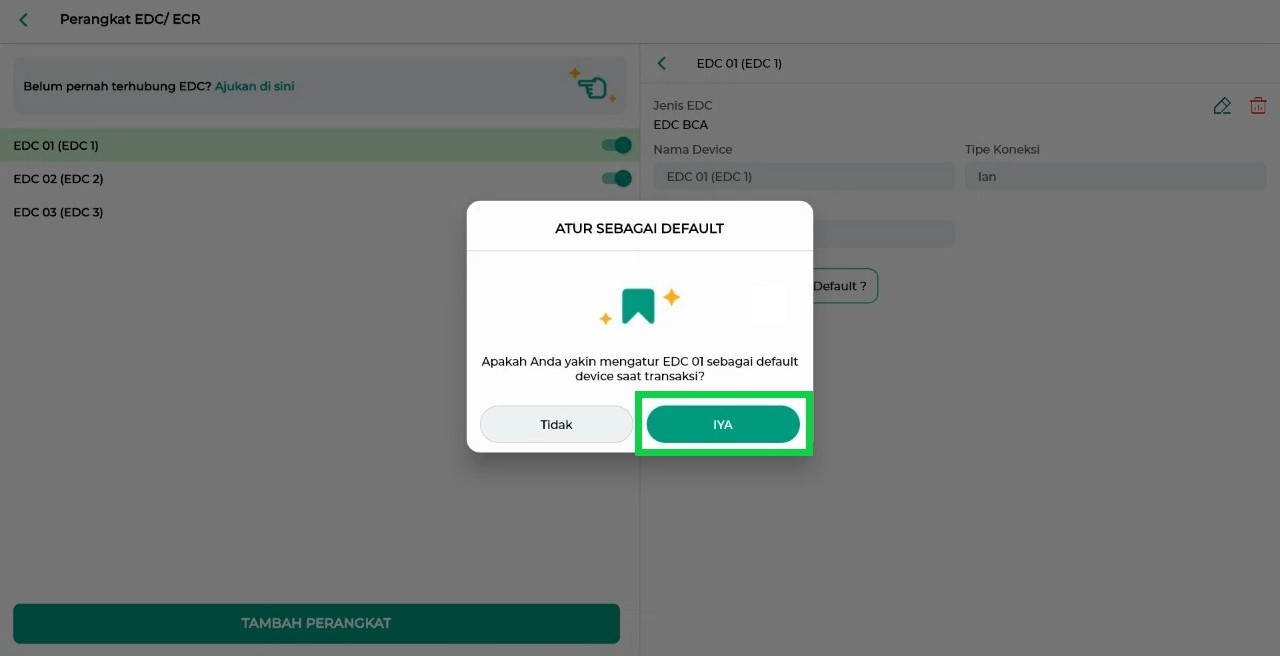
- Perangkat EDC berhasil menjadi perangkat default yang akan otomatis digunakan untuk melakukan transaksi melalui pembayaran EDC
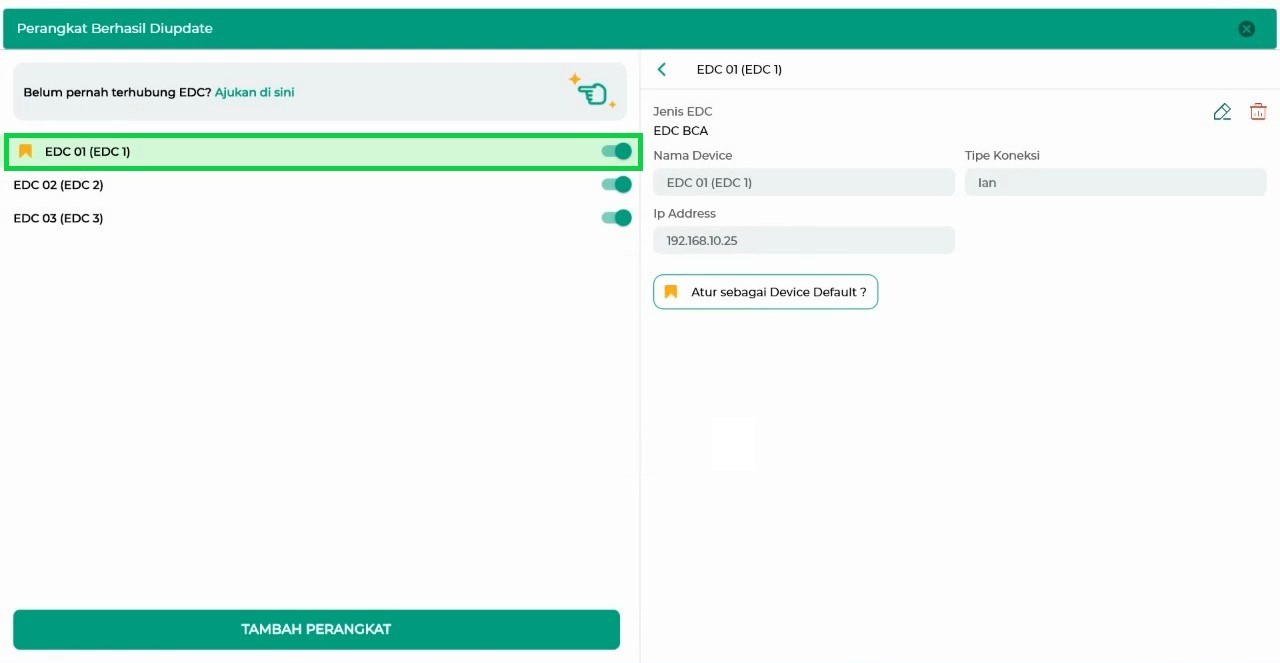
Setelah berhasil mengatur perangkat EDC BCA di aplikasi Kasir Pintar POS, sekarang Anda bisa melayani transaksi menggunakan metode pembayaran EDC BCA.
Selamat Mencoba!
Video Tutorial
Artikel Terkait
- Fitur Integrasi EDC BCA di Kasir Pintar POS
- Daftar Pengajuan EDC BCA
- Cara Install Driver EDC BCA (Kasir Pintar POS Desktop)
- Cara Mengatur Perangkat EDC BCA via Kabel ECR (Kasir Pintar POS Desktop)
- Cara Mengatur Perangkat EDC BCA via Kabel LAN (Kasir Pintar POS Desktop)
- Cara Mengatur Perangkat EDC BCA (Kasir Pintar POS iOS)
- Cara Transaksi dengan Metode Pembayaran EDC BCA (Kasir Pintar POS Desktop)
- Cara Transaksi dengan Metode Pembayaran EDC BCA (Kasir Pintar POS iOS)